यह आपके डिजिटल जीवन का सबसे मज़ेदार हिस्सा नहीं है, लेकिन आपकी ऑनलाइन उपस्थिति की सुरक्षा को मजबूत करना सर्वोच्च प्राथमिकता होनी चाहिए। पता नहीं कहाँ से शुरू करें? अपने पासवर्ड को नियमित रूप से अपडेट करना एक बेहतरीन पहला कदम है, जिसमें आपके Google खाते के साथ उपयोग किया जाने वाला पासवर्ड भी शामिल है। यदि यह आपका पहली बार है, तो परेशान न हों: परिवर्तन करना त्वरित और आसान है।
संबंधित पाठ:
- अपनी जीमेल तस्वीर कैसे बदलें
- डिस्पोज़ेबल ईमेल एड्रेस कैसे बनाएं
यहां बताया गया है कि अपना जीमेल पासवर्ड कैसे बदलें। यह मार्गदर्शिका आपको डेस्कटॉप वेबसाइट और Google के जीमेल ऐप का उपयोग करने का तरीका बताती है एंड्रॉयड या आईओएस.
अंतर्वस्तु
- वेबसाइट का उपयोग करके अपना पासवर्ड बदलना
- जीमेल ऐप का उपयोग करके अपना पासवर्ड बदलें
- अपना पासवर्ड बदलना उपयोगकर्ता के लिए बहुत आसान है
अनुशंसित वीडियो
वेबसाइट का उपयोग करके अपना पासवर्ड बदलना
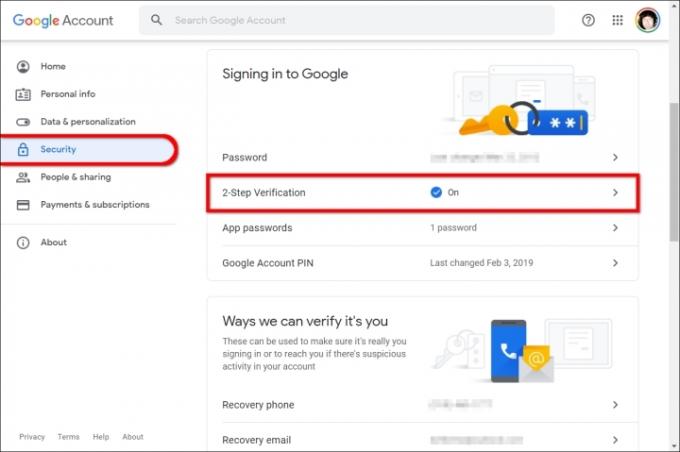
दोनों तरीकों में से, यह सबसे तेज़ है।
स्टेप 1: कोई भी डेस्कटॉप ब्राउज़र खोलें और पर जाएँ Google खाता पृष्ठ. यदि आप पहले से साइन इन नहीं हैं, तो नीले रंग पर क्लिक करें गूगल अकाउंट पर जाएं ऊपरी दाएं कोने में बटन दबाएं और अनुरोध के अनुसार अपना लॉगिन विवरण दर्ज करें। यदि आवश्यक हो, तो दो-कारक प्रमाणीकरण का उपयोग करके अपनी पहचान सत्यापित करें।
चरण दो: क्लिक करें सुरक्षा टैब बाईं ओर सूचीबद्ध है।
चरण 3: क्लिक पासवर्ड में सूचीबद्ध Google में साइन इन किया जा रहा है अनुभाग।
चरण 4: अपना वर्तमान पासवर्ड दर्ज करें और नीले रंग पर क्लिक करें अगला अपनी पहचान सत्यापित करने के लिए बटन।
चरण 5: शीर्ष फ़ील्ड में एक नया पासवर्ड दर्ज करें, इसे नीचे फ़ील्ड में फिर से दर्ज करें, और फिर नीले रंग पर क्लिक करें पासवर्ड बदलें बटन।
सुनिश्चित करें कि आपका पासवर्ड जटिल है, अंकों, छोटे अक्षरों, बड़े अक्षरों और विशेष वर्णों के मिश्रण के साथ। यदि आप इसे भूलने से चिंतित हैं, तो इसका उपयोग करें एक पासवर्ड मैनेजर. हम आपके खाते को मजबूत करने के लिए पासवर्ड पुनर्प्राप्ति विकल्पों के साथ-साथ दो-चरणीय सत्यापन का उपयोग करने की भी अनुशंसा करते हैं स्मार्टफोन या कोई भिन्न ईमेल खाता.
जीमेल ऐप का उपयोग करके अपना पासवर्ड बदलें
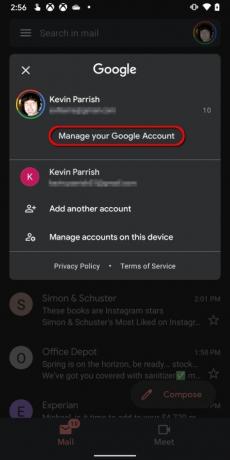
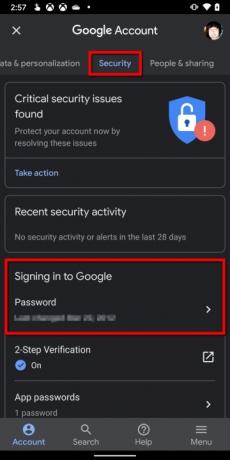

ये निर्देश दोनों पर लागू होते हैं एंड्रॉयड और iPhone और iPad जैसे Apple डिवाइस। यदि आप कंप्यूटर के पास नहीं हैं तो चरण थोड़े लंबे हैं लेकिन उपयोगी हैं।
स्टेप 1: जीमेल ऐप खोलने के लिए टैप करें।
चरण दो: ऊपरी दाएं कोने में प्रदर्शित अपने Google खाता आइकन पर टैप करें।
चरण 3: नल अपना Google खाता प्रबंधित करें.
चरण 4: स्क्रीन पर स्विच होने तक बाईं ओर स्वाइप करें सुरक्षा पृष्ठ।
चरण 5: नल पासवर्ड के अंतर्गत सूचीबद्ध है Google में साइन इन किया जा रहा है.
चरण 6: अपना वर्तमान पासवर्ड दर्ज करें और फिर टैप करें अगला अपनी पहचान सत्यापित करने के लिए.
चरण 7: शीर्ष फ़ील्ड में एक नया पासवर्ड दर्ज करें, इसे नीचे फ़ील्ड में फिर से दर्ज करें, और फिर नीले रंग पर टैप करें पासवर्ड बदलें बटन।
अपना पासवर्ड बदलना उपयोगकर्ता के लिए बहुत आसान है
आप अपने Google खाते का पासवर्ड अक्सर बदल सकते हैं और आपको बदलना भी चाहिए, क्योंकि इससे हैकिंग और अन्य सुरक्षा उल्लंघनों को रोकने में मदद मिलेगी। यह देखने के लिए नियमित रूप से जांच करें कि आपका पासवर्ड कितने समय से आपके पास है और यदि आपके पास कई महीनों से वही पासवर्ड है तो इसे बदलने पर विचार करें। इसे ताज़ा रखने से हैकर्स आपके खातों से दूर रहते हैं और आपको मानसिक शांति मिलती है।
संपादकों की सिफ़ारिशें
- आपको कितनी रैम चाहिए?
- Google ने अभी इस महत्वपूर्ण Gmail सुरक्षा उपकरण को पूरी तरह से निःशुल्क बना दिया है
- वाई-फ़ाई काम नहीं कर रहा? सबसे आम समस्याओं को कैसे ठीक करें
- NordPass आपके कमजोर पासवर्ड को मिटाने के लिए पासकी समर्थन जोड़ता है
- सबसे आम Chromebook समस्याएं और उन्हें कैसे ठीक करें
अपनी जीवनशैली को उन्नत करेंडिजिटल ट्रेंड्स पाठकों को सभी नवीनतम समाचारों, मजेदार उत्पाद समीक्षाओं, व्यावहारिक संपादकीय और एक तरह की अनूठी झलक के साथ तकनीक की तेज़ गति वाली दुनिया पर नज़र रखने में मदद करता है।




